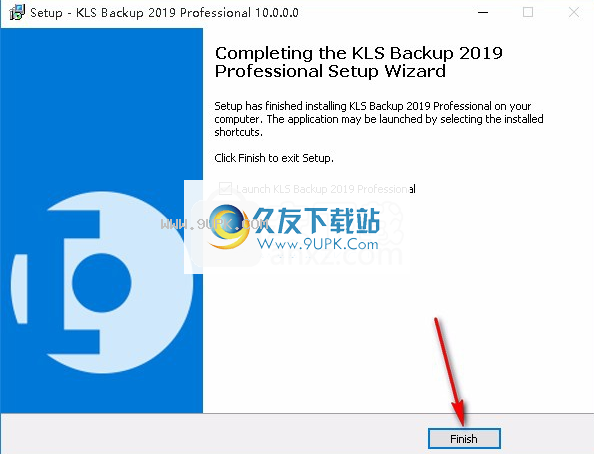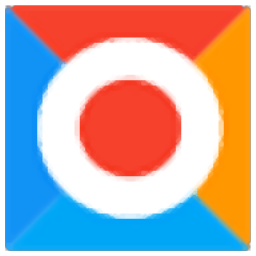
暂无资源
KLSBackuppro是一款能够轻松进行文件同步备份的工具。如果你正好需要一款好用的文件同步备份工具可以来试试KLSBackuppro。该软件可以帮助您备份计算机上的重要数据。您可以备份到指定的文件...
基本信息
评分 8
KLSBackuppro是一款能够轻松进行文件同步备份的工具。如果你正好需要一款好用的文件同步备份工具可以来试试KLSBackuppro。该软件可以帮助您备份计算机上的重要数据。您可以备份到指定的文件夹或同步到本地。您可以根据需要选择备份路径。同时,该软件还支持将数据备份到云空间。在CD和CD等存储空间中,可以有效保证数据的安全性,并且该软件还支持清除垃圾文件或数据,从而可以大大提高磁盘的存储空间并优化计算机的运行速度。。此外,该软件还支持压缩需要备份的数据或文件。可以将其压缩为ZIP,ZIP64等格式的文件,从而可以有效地减小文件大小并帮助用户快速完成备份工作。并且此软件正在恢复备份文件。速度非常快,您可以在几秒钟内找到并恢复备份的文件信息。同时,您还可以轻松,快速地同步两个不同文件夹的内容,从而可以更快,更高效地将其用于计算机。管理文件。
简单简单的操作,只需要几个简单的步骤即可完成备份和同步操作
轻松快速地同步两个不同文件夹的内容
备份文件信息可以在几秒钟内恢复
支持压缩备份文件,大大减小了文件大小
该软件提供了磁盘清洁功能,可以有效地从计算机中删除垃圾文件或数据
用户可以根据自己的需要定义软件的操作
该软件提供了命令行界面,用户可以使用命令行代码快速进行操作
备份到本地和网络驱动器,CD/DVD媒体
程序菜单
此页面提供了程序菜单的一般概述。
文件
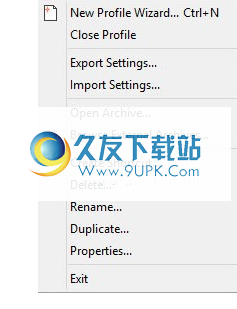
新配置文件向导:创建新配置文件
关闭个人资料:关闭活动个人资料
打开存档:还原压缩的存档
浏览外部档案:还原与现有备份集无关的档案
创建快捷方式:在桌面上为所选配置文件创建快捷方式
复制:除当前配置文件
重命名:显示“重命名配置文件”对话框
复制:复制当前配置文件
属性:显示当前配置文件的“属性”对话框
退出:关闭应用程序
视图
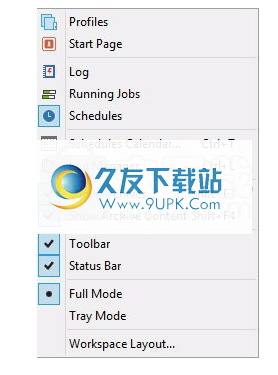
配置文件:显示配置文件面板
起始页:显示起始面板
日志:显示日志面板
运行作业:显示正在运行的作业面板
计划:显示计划的作业面板
计划日历:显示计划的工作日历
日志管理器:显示“日志管理器”对话框
显示存档:显示存档列表面板
显示存档内容:显示存档内容面板
工作区布局:显示“工作区布局”对话框
任务
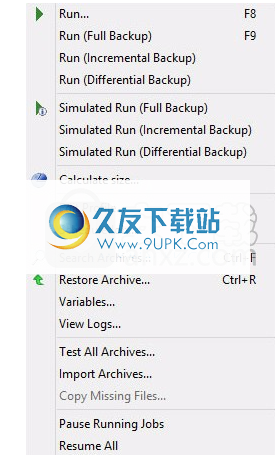
运行...:打开“运行作业”对话框
运行(完全备份):以完全备份模式运行活动备份集
运行(增量备份):以增量备份模式运行活动备份集
运行(差异备份):以差异备份模式运行活动备份集
模拟运行(完全备份):以模拟完全备份模式运行活动备份集
模拟运行(增量备份):以模拟增量备份模式运行活动备份集
模拟运行(差异备份):以模拟差异备份模式运行活动备份集
计算大小:计算活动备份集的源文件的总大小
预定作业:处理活动备份集
还原存档:“还原向导”窗口显示活动的备份集和存档
测试所有档案:运行档案测试作业
导入存档:显示“导入存档”对话框
暂停正在运行的作业:暂停所有正在运行的作业
恢复全部恢复:恢复所有暂停的作业
工具类
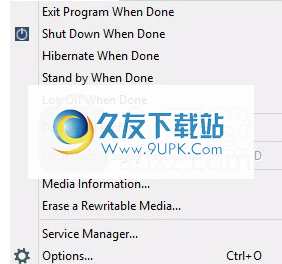
退出程序完成后:如果选中,则程序将在所有作业完成后退出
关闭完成时关闭:如果选中,则程序将在所有作业完成后关闭系统
禁用/启用所有配置文件:禁用/启用配置文件,包括关联的计划任务
清除最近保存的密码:清除在当前会话中记住的存档密码
媒体信息...:显示CD\DVD媒体信息对话框
删除可擦写媒体...:启动可擦写CD\DVD媒体擦除工具
服务管理器:显示“服务管理器”对话框
选项:显示选项对话框
规划选项
选项``选项''窗口包含KLSBackup2019的设置和首选项。使用此窗口定义KLSBackup2019的工作方式。
一般首选项:
启动
•显示启动画面:在程序启动时显示启动画面。
•最小化启动:最小化应用程序启动。
•最小化到托盘:将应用程序最小化到系统托盘。
•显示配置文件屏幕:程序启动时打开配置文件屏幕。
•打开最后一个配置文件:程序启动时打开最后一个配置文件。
工作区域
•更改工作区:显示“工作区”对话框,可让您选择首选的工作区布局
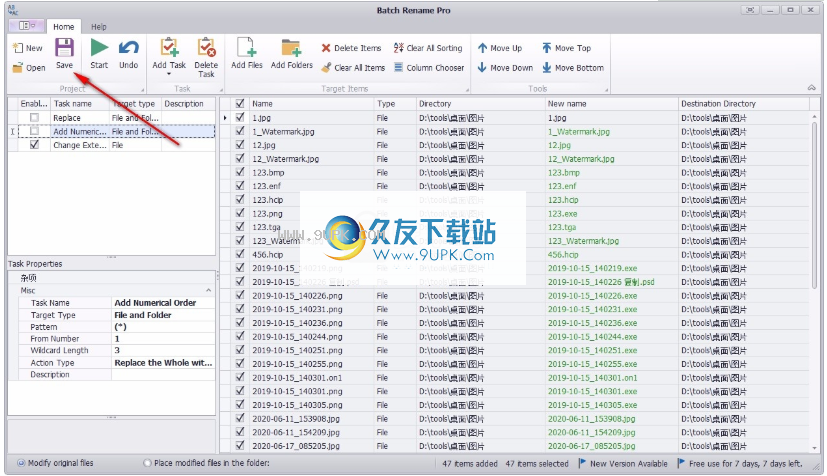
备份作业(备份/还原)
•最小化作业启动:运行备份/还原作业时最小化应用程序。
•显示作业进度:显示备份/还原作业进度窗口。
•显示作业进度详细信息:在作业进度窗口中启用“详细信息”视图。
•最高工作进度:将“工作进度”窗口设置为最顶部的窗口。
•在作业完成时还原:在作业完成后还原主应用程序窗口。
•气球弹出框:通过气球弹出框通知作业的开始和结束。
备份设置:
•打开上一个存档:打开备份集时,打开上一个存档。如果未选中,则可以通过双击存档列表中的存档来打开备份存档。
•默认备份集:显示默认备份集的属性对话框。
工具类
该工具用于通过第三方应用程序扩展KLS备份的功能。
声音:您可以将声音分配给程序事件。当选择
程序事件发生时,选择要播放的声音。
的用于比较文件的外部应用程序:比较工具用于比较文件版本。在备份项目视图中选择一个文件,然后单击“比较”以将所选文件的内容与存档中同一文件的内容进行比较。
高级设置:仅建议具有KLS备份经验的用户使用。
配置文件文件夹:指定存储备份集配置文件的目录。
•临时文件夹:指定将存储临时文件的目录。KLSBackup在运行时创建临时文件。如果“临时”文件夹中的可用空间不足,则备份/还原操作可能会失败。
•配置:指定存储应用程序配置文件的目录。
选项模板
模板是预定义的数据集,是最常用参数的集合。模板将帮助您自动编辑字段。
过滤器模板:备份项目过滤器对话框中使用的预定义文件掩码
标题:显示模板的名称。
•扩展名:用逗号分隔的文件掩码。
点击:
•添加(+):显示“添加模板”对话框。
•编辑(...):显示“编辑模板”对话框。
•删除(X):从列表中删除模板。
•上移(U):将过滤器上移列表。
•下移(D):将过滤器下移列表。
KLSBackuppro(文件同步备份工具)
服务器:预定义的SMTP,S3,Azure,WebDAV,FTP服务器参数。这些服务器模板可以在程序中必须定义服务器的任何位置使用。
LSKLSBackup2019将备份和同步设置存储在单独的配置文件中。若要创建新的配置文件,请在“文件”主菜单中单击“新建配置文件向导”。在“新建配置文件”对话框中,可以选择要使用的配置文件类型:
•备份:创建新的备份集配置文件。多源备份集可以包含任意数量的备份项目(源)。单个源备份集具有单个源文件夹,并且归档中的文件存储时没有完整路径。
•同步:创建新的同步配置文件。
•清理:创建新的清理配置文件。
•操作:创建新的操作配置文件。
•配置文件组:创建一个新的配置文件组。
如果您不想继续使用向导,请使用“创建空配置文件”选项。
单击“确定”创建配置文件。
LSKLSBackup2019提供了一个多窗口集成工作空间,其中所有窗口和面板都集成到一个较大的应用程序窗口中。通过该工作区,您可以轻松访问各种工具和功能,这些工具和功能可用于浏览,查看,编辑和管理备份集。
配置文件
该树视图包含所有定义的配置文件。配置文件被分组为配置文件组,以便于处理。
来源:配置文件的来源数量(备份同步项目)
目标:备份集的主要目标
备份类型:备份集的备份类型
方法:创建档案的方法
存档:备份集创建的存档数
存档大小:备份集创建的存档的总大小
计划:计划的任务数
查看日志:查看当前配置文件创建的日志
属性:显示所选备份集的属性对话框
备份项目
备份项目视图包含当前配置文件的备份或同步项目的列表。备份项目按类别组织。标准项目的主要类别始终包含备份项目的主要类型:文件,文件夹和注册表
自定义备份项目或插件按其他组进行组织。
存档内容
存档内容视图显示所选存档的内容。该视图的结构与备份项目视图相同。这些项目按类别进行组织。
用户当用户运行增量或差异备份时,备份中仅包含修改的文件。备份中未包含的文件不会添加到存档中,但它们会包含在存档目录中。这些文件以蓝色字体显示。
1.找下载的压缩包并解压缩,然后双击“klsbackup_pro.exe”应用程序进入安装步骤。
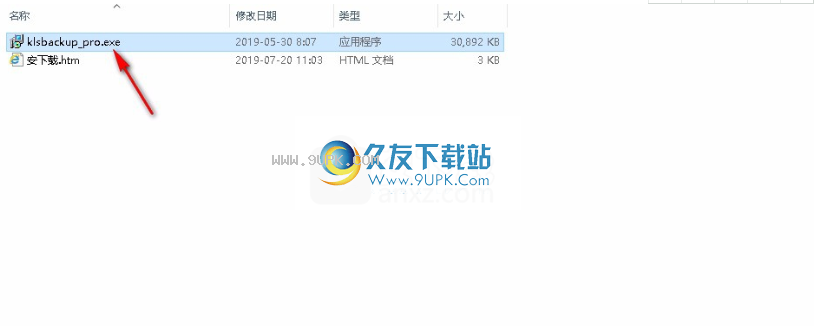
2.要阅读软件的相关许可协议,您需要手动选择我同意该协议,然后单击[下一步]继续,或单击[取消]退出安装向导。
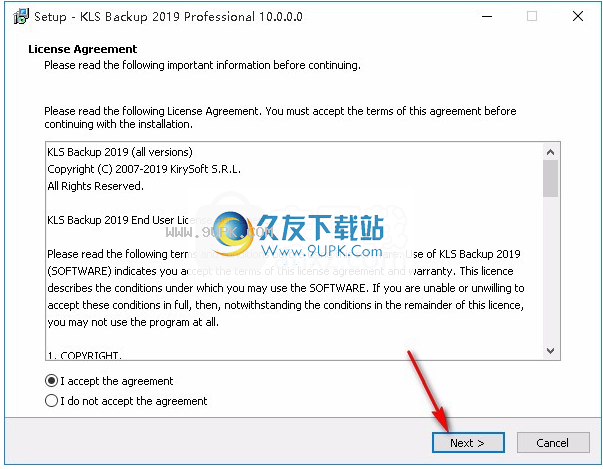
3.阅读软件安装说明,然后单击[下一步]继续安装。
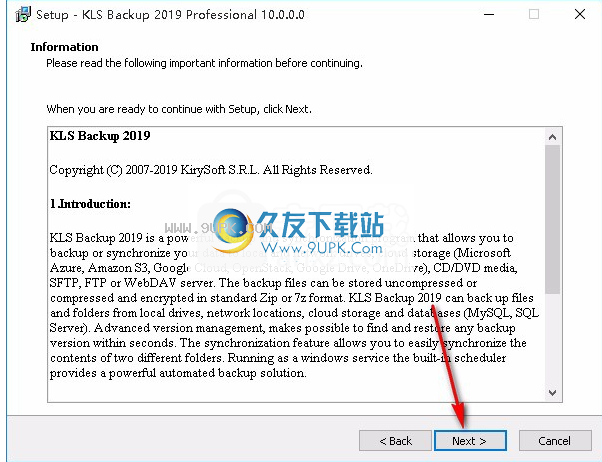
4.如果要更改程序的保存位置,请单击[浏览]并选择目标文件夹。选择完成后,单击[下一步]继续。
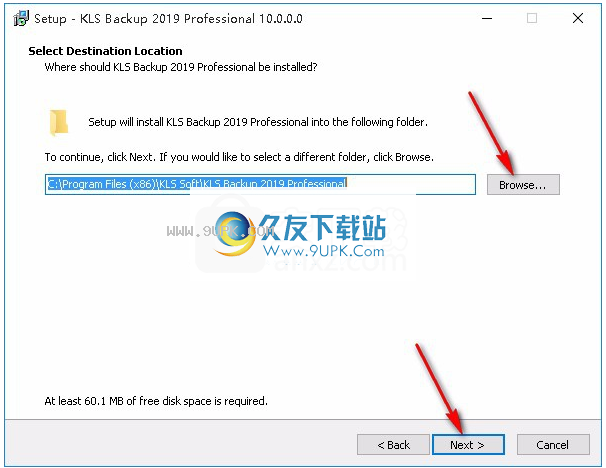
5.安装程序时选择所需的组件。选择完成后,单击[下一步]继续安装。
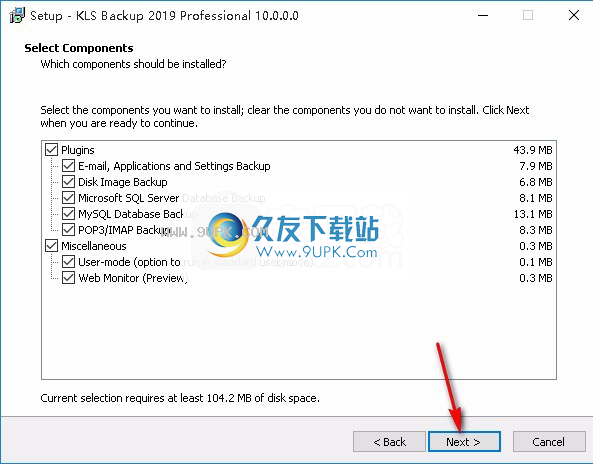
6.选择开始菜单文件夹,然后单击[下一步]继续安装。如果要选择其他文件夹,请单击[浏览]。
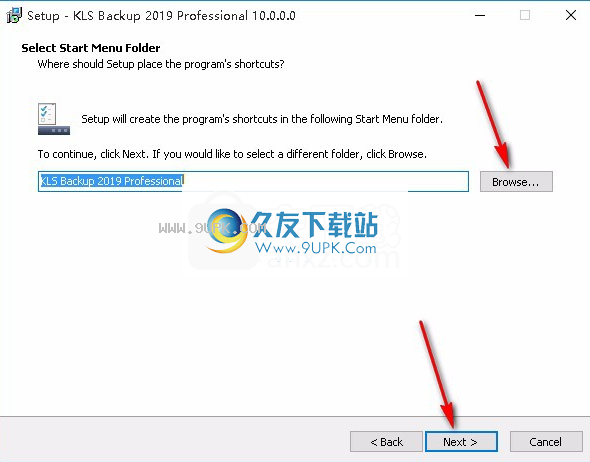
7.选择其他任务,您可以选择创建桌面快捷方式,选择后单击[下一步]继续。
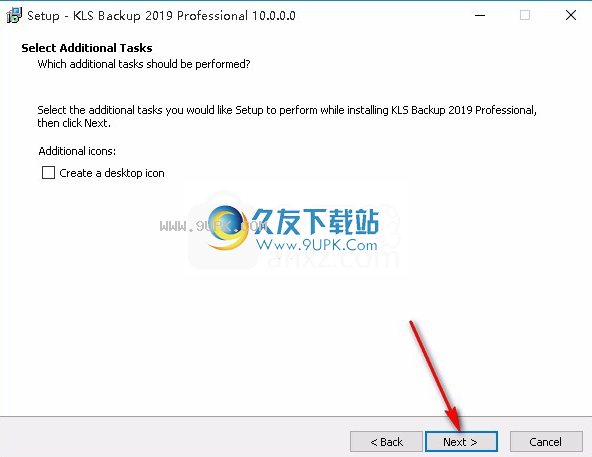
8.准备安装程序,点击[安装]开始安装,如果要查看或更改设置,请Tina和[返回]。
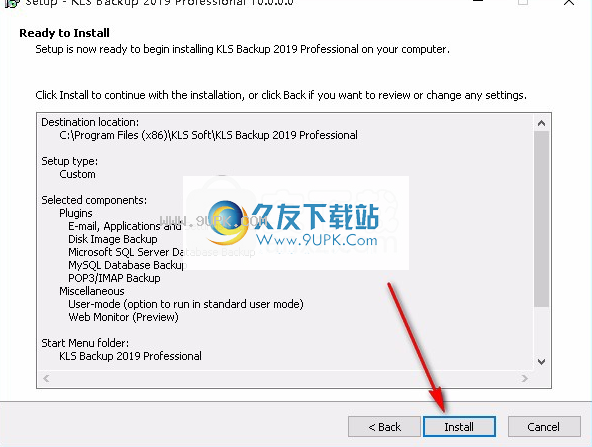
9.等待安装过程。安装可以在大约十秒钟内完成。
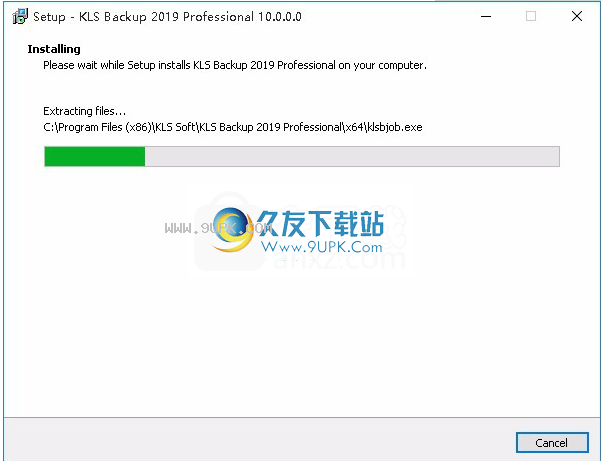
10.安装后,单击[完成]退出安装向导并默认运行该程序。